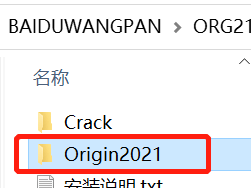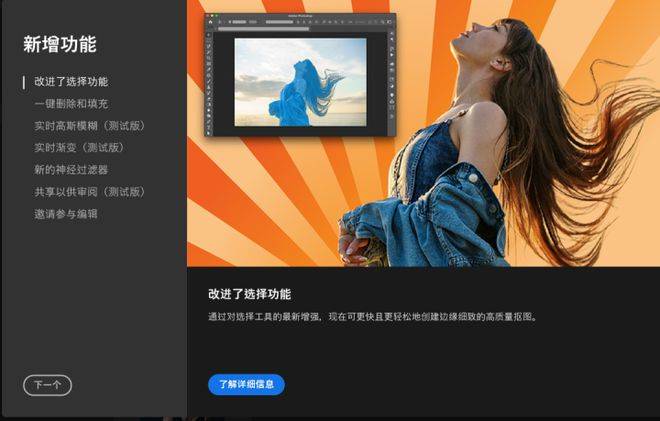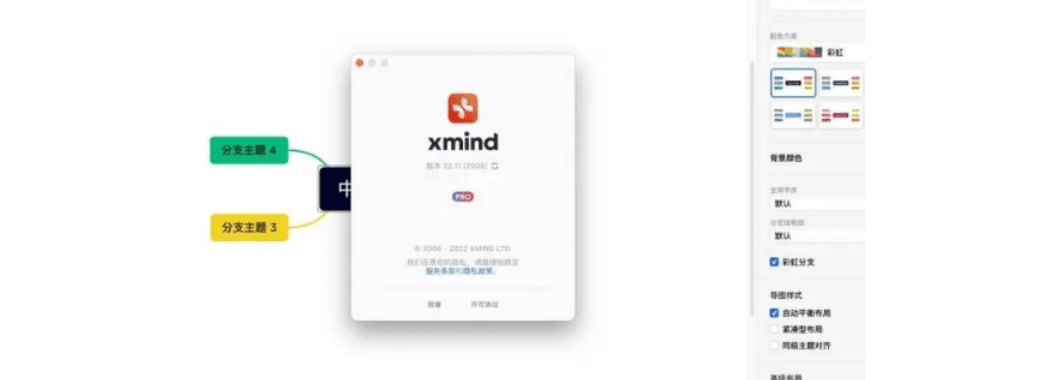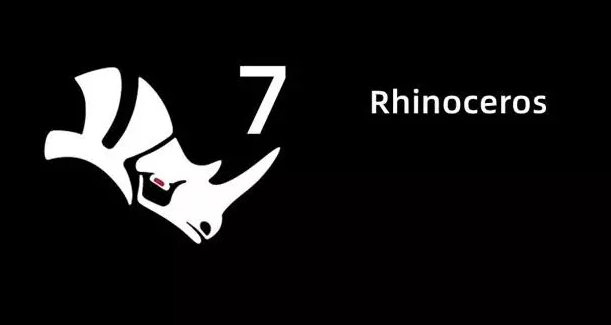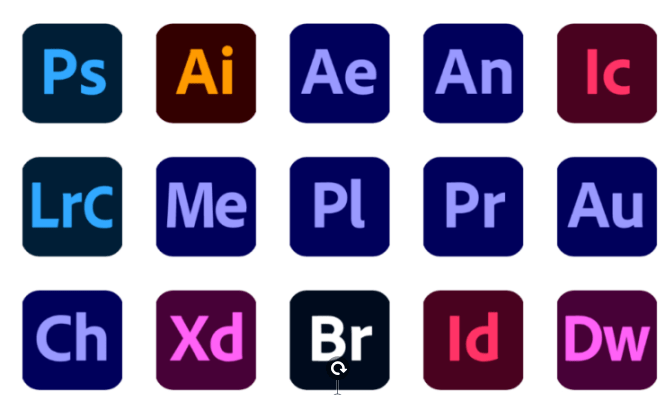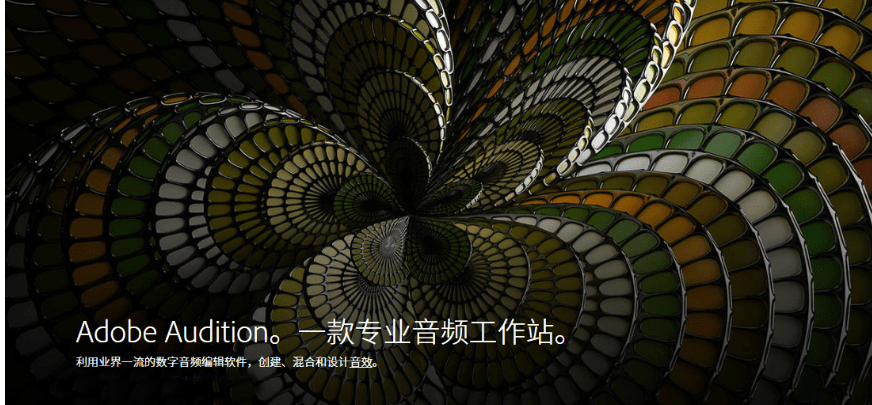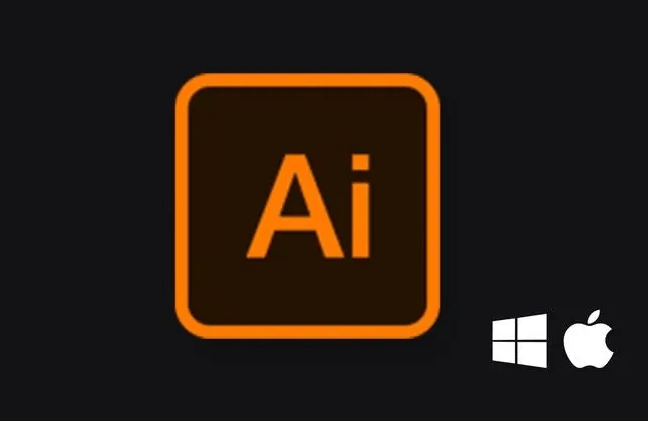CATIA P3 V5-6R2020中文版是一款极具多功能的CAD/CAE/CAM一体机软件,能够为设计师、工程师、系统工程师和建筑专业人士提供多项增强功能,让每个人都能够享受到3D Generative Innovator 和 3DPlay 的全新功能。
![图片[1]-CATIA软件下载:3D设计与仿真软件CatiaV5-6R2020中文安装教程-千羽学社](https://www.66yyba.com/wp-content/uploads/2023/03/6c908-8164407738aa4f278fec9619e2b44a04.jpeg)
CATIA V5-6R2020中文版是一款功能强大的设计工程软件,能够为用户提供全面的产品建模、设计解决方案。它打造了一个完整的设计环境,使用户能够在产品的实际行为背景下进行完整的建模,从而更好地进行设计。无论您是经验丰富的用户还是刚开始使用的用户,都能够使用该软件进行一流的3D建模和仿真操作,从而轻松提高工作效率。
此外,该软件还可以彻底改变传统的设计方法和组织构思,让用户能够实现新产品更快更好的开发和设计,从而帮助产品占据市场优势地位。而且,使用CATIA P3 V5-6R2020中文版能够为您的设计添加更多的个性和创意,使您的设计更加出色。
![图片[2]-CATIA软件下载:3D设计与仿真软件CatiaV5-6R2020中文安装教程-千羽学社](https://www.66yyba.com/wp-content/uploads/2023/03/27f6d-c91b2013c8fc454eac2616657778d022.png)
Axxcc:#
总的来说,CATIA P3 V5-6R2020中文版是一款设计工程软件中的佼佼者,它不仅能够为用户提供全面的设计解决方案,还可以轻松地提高用户的工作效率,为用户创造更多的创意和想象空间,是一款不可错过的设计软件。
CATIA安装教程
1、将下载的CATIA P3 V5安装压缩包解压。
![图片[3]-CATIA软件下载:3D设计与仿真软件CatiaV5-6R2020中文安装教程-千羽学社](https://www.66yyba.com/wp-content/uploads/2023/03/7ffa7-887486d7641f44e2979c8f0c6fd23cc4.png)
2、进入CATIA安装包文件夹,我们可以看到安装包和破*文件Crack。
![图片[4]-CATIA软件下载:3D设计与仿真软件CatiaV5-6R2020中文安装教程-千羽学社](https://www.66yyba.com/wp-content/uploads/2023/03/e466e-549114e0d4b24d1891499c7594513adb.png)
3、打开DS.CATIA.P3.V5文件夹,以管理员身份运行setup.exe程序,开启CATIA安装。
![图片[5]-CATIA软件下载:3D设计与仿真软件CatiaV5-6R2020中文安装教程-千羽学社](https://www.66yyba.com/wp-content/uploads/2023/03/b517e-0349427db9894990a35603831c2ba9f0.png)
4、点【下一步】继续CATIA的安装。
![图片[6]-CATIA软件下载:3D设计与仿真软件CatiaV5-6R2020中文安装教程-千羽学社](https://www.66yyba.com/wp-content/uploads/2023/03/b3419-77a0392eee2e4ff1b5e8a9f8b1e63330.png)
5、CATIA安装中,等待安装完成。
![图片[7]-CATIA软件下载:3D设计与仿真软件CatiaV5-6R2020中文安装教程-千羽学社](https://www.66yyba.com/wp-content/uploads/2023/03/94d2a-fa8b1686fa2346a1bf8d4b2e8a616091.png)
6、CATIA安装完成,不要勾选【我希望现在启动…】,然后关闭CATIA安装窗口。
![图片[8]-CATIA软件下载:3D设计与仿真软件CatiaV5-6R2020中文安装教程-千羽学社](https://www.66yyba.com/wp-content/uploads/2023/03/cca09-4f08e6ad01df4e73b8ae7a92ac93203f.png)
CATIA破*教程
1、回到Catia P3 V5-6R2020文件夹,打开Crack目录中的Cracked Files文件夹,我们可以看到三个破*文件,将破*文件复制到到CatiaV5 x64安装目录。
![图片[9]-CATIA软件下载:3D设计与仿真软件CatiaV5-6R2020中文安装教程-千羽学社](https://www.66yyba.com/wp-content/uploads/2023/03/c656d-a1b7af0530004214b1f113a2ad94f9a9.png)
2、在桌面上用鼠标右键点击【此电脑】,选择【管理】,按一下步骤操作:
数字1:选择【设备管理器】
数字2:选择【网络适配器】
数字3:点【操作】,选择【添加过时硬件】。
![图片[10]-CATIA软件下载:3D设计与仿真软件CatiaV5-6R2020中文安装教程-千羽学社](https://www.66yyba.com/wp-content/uploads/2023/03/41582-9baf3dd6cf7e46d4be5494a1986c29f2.jpeg)
3、点击下一步。
![图片[11]-CATIA软件下载:3D设计与仿真软件CatiaV5-6R2020中文安装教程-千羽学社](https://www.66yyba.com/wp-content/uploads/2023/03/8bb94-a641bdfc10394f64b7244eada16c3c14.jpeg)
4、选择手动安装,并且点击下一步。
![图片[12]-CATIA软件下载:3D设计与仿真软件CatiaV5-6R2020中文安装教程-千羽学社](https://www.66yyba.com/wp-content/uploads/2023/03/19769-51ac691774ad4805881b41abd3b99f22.jpeg)
5、点击显示所有设备,再点击下一步。
![图片[13]-CATIA软件下载:3D设计与仿真软件CatiaV5-6R2020中文安装教程-千羽学社](https://www.66yyba.com/wp-content/uploads/2023/03/79ef1-4997f15e933f45d0a9d8dbdf6a046371.jpeg)
6、点击【从磁盘安装】。
![图片[14]-CATIA软件下载:3D设计与仿真软件CatiaV5-6R2020中文安装教程-千羽学社](https://www.66yyba.com/wp-content/uploads/2023/03/7ae0e-18f4510813f84bceaf0cd11b571f9118.jpeg)
7、点击【浏览】,选择安装包解压后的【Catia P3 V5-6R2020】文件夹中【Crack】文件夹下【VirNet】文件夹下【windows 10 X64】文件夹下的【virtnet60】,点击【打开】。
![图片[15]-CATIA软件下载:3D设计与仿真软件CatiaV5-6R2020中文安装教程-千羽学社](https://www.66yyba.com/wp-content/uploads/2023/03/dd1f6-844a4f91b8e74fdd8fa8ca80a62d6db6.jpeg)
8、点击【确定】。
![图片[16]-CATIA软件下载:3D设计与仿真软件CatiaV5-6R2020中文安装教程-千羽学社](https://www.66yyba.com/wp-content/uploads/2023/03/adb68-9bf42dbb1ffa43eab5ed8652df0422fa.jpeg)
9、点击【下一步】。
![图片[17]-CATIA软件下载:3D设计与仿真软件CatiaV5-6R2020中文安装教程-千羽学社](https://www.66yyba.com/wp-content/uploads/2023/03/a5704-1466a84dbc0c434e909f9dddea0d9adb.jpeg)
10、点击【下一步】。
![图片[18]-CATIA软件下载:3D设计与仿真软件CatiaV5-6R2020中文安装教程-千羽学社](https://www.66yyba.com/wp-content/uploads/2023/03/3a565-1912516960784ecda85e47c519fc2e51.jpeg)
11、点击【完成】。
![图片[19]-CATIA软件下载:3D设计与仿真软件CatiaV5-6R2020中文安装教程-千羽学社](https://www.66yyba.com/wp-content/uploads/2023/03/e4861-be035731536c48c19a4fc119801ae51e.jpeg)
12、虚拟网卡安装完成。
![图片[20]-CATIA软件下载:3D设计与仿真软件CatiaV5-6R2020中文安装教程-千羽学社](https://www.66yyba.com/wp-content/uploads/2023/03/b56e1-0fa0c5d08b9a419fb05393c24736155c.jpeg)
13、按Win+R键,运行【regedit】。
![图片[21]-CATIA软件下载:3D设计与仿真软件CatiaV5-6R2020中文安装教程-千羽学社](https://www.66yyba.com/wp-content/uploads/2023/03/702ce-d798edb1dfbb423fa1a572284a397c7b.png)
14、定位到【计算机\HKEY_LOCAL_MACHINE\SYSTEM\ControlSet001\Control\Class】,在菜单栏“编辑-查找”搜索“NetvminiMacAddress”
![图片[22]-CATIA软件下载:3D设计与仿真软件CatiaV5-6R2020中文安装教程-千羽学社](https://www.66yyba.com/wp-content/uploads/2023/03/2c365-7aa5ecce036d4709a55c80576a75e710.png)
15、右键修改键值为license文件里hostid=网卡地址后,按一个键盘Delete删除两位数后输入mac中对应两位数,依次修改完毕,然后关闭regedit.exe。
![图片[23]-CATIA软件下载:3D设计与仿真软件CatiaV5-6R2020中文安装教程-千羽学社](https://www.66yyba.com/wp-content/uploads/2023/03/8c9a6-502b07a0291d49998906fe64863d5fb2.jpeg)
16、输入:3085A994CF91 (两个字符为一组),点击确定。
![图片[24]-CATIA软件下载:3D设计与仿真软件CatiaV5-6R2020中文安装教程-千羽学社](https://www.66yyba.com/wp-content/uploads/2023/03/a7e84-44d85cbb2033482f82dca0145aa59fe1.jpeg)
17、重新启用VirtNet虚拟网卡。
![图片[25]-CATIA软件下载:3D设计与仿真软件CatiaV5-6R2020中文安装教程-千羽学社](https://www.66yyba.com/wp-content/uploads/2023/03/47e3f-8ad24322efdb47478297ed56fe9b58db.jpeg)
18、打开CATIA,设置license。安装完成。
![图片[26]-CATIA软件下载:3D设计与仿真软件CatiaV5-6R2020中文安装教程-千羽学社](https://www.66yyba.com/wp-content/uploads/2023/03/80b5b-0bc2a3fcacf441699125ac91ecd7d60c.jpeg)
结构曲面设计的流程
(Generative Shape Design)结构曲面
可乐瓶的设计:首先打开练习里的一个文件,在GSD-F \ Student \ Data \ Bottle \ Bottle_Step1 \ Start_bottle.CATPart.
第一步:建立一个瓶底
1. 插人(Insert)一个新的Open Body.
(a).在菜单栏里选择(Insert)插人。
(b).在插人菜单里选择Open Body.
![图片[27]-CATIA软件下载:3D设计与仿真软件CatiaV5-6R2020中文安装教程-千羽学社](https://www.66yyba.com/wp-content/uploads/2023/03/3c241-028ba242fa70411680282f8131c7844d.jpeg)
(c)会弹出一个对话框,见图:
![图片[28]-CATIA软件下载:3D设计与仿真软件CatiaV5-6R2020中文安装教程-千羽学社](https://www.66yyba.com/wp-content/uploads/2023/03/2bf4d-a38cd11516c144e59558af1d8ba60074.jpeg)
2.在结构树上点击Open Body,用右键弹出菜单选择属性(Properties),见图
![图片[29]-CATIA软件下载:3D设计与仿真软件CatiaV5-6R2020中文安装教程-千羽学社](https://www.66yyba.com/wp-content/uploads/2023/03/6dd5c-b92b24e7a51940d98a169ebe04e23f34.jpeg)
3.选择(Feature Properties),把Open Body改成Bottle_Bottom_a 。见图:
![图片[30]-CATIA软件下载:3D设计与仿真软件CatiaV5-6R2020中文安装教程-千羽学社](https://www.66yyba.com/wp-content/uploads/2023/03/e3ad6-4fd8f7a3700e477a8095bd40668cb4ac.jpeg)
![图片[31]-CATIA软件下载:3D设计与仿真软件CatiaV5-6R2020中文安装教程-千羽学社](https://www.66yyba.com/wp-content/uploads/2023/03/ecd87-aa3a46e9d30b41c782c77da84bc5b369.jpeg)